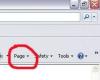Egyes Java programok a JAVA_HOME változót használják a Java Runtime Environment megtalálásához.
Kép jóváírása: scyther5/iStock/Getty Images
Állítsa be CentOS rendszerét, hogy Java-alkalmazásai pontosan tudják, hol találják a futtatható fájlokat és könyvtárakat. Ha root vagy rendszergazdai jogosultságokkal rendelkezik, állítsa be a $JAVA_HOME változót a Java könyvtárának helyére az összes rendszerszintű felhasználó számára. Ha csak a nem root felhasználói munkamenetek elérési útját kell beállítania, adja hozzá az elérési utat a személyes Bash shell-profiljához.
A JAVA_HOME rendszerszintű beállítása
1. lépés
Indítson el egy gyökérterminál-munkamenetet, majd módosítsa a könyvtárakat a /usr/lib/jvm mappába. Ha úgy tetszik, root felhasználóként is bejelentkezhet a rendszerébe.
A nap videója
2. lépés
A mappa tartalmának megjelenítéséhez írja be a következő parancsot a Bash shell promptba, majd nyomja meg az "Enter" billentyűt:
ls -l
A lista több szimbolikus hivatkozást és egyetlen mappát fog megjeleníteni, amely tartalmazza a Java-csomag fájljait. A CentOS 7 rendszerekre telepített Java mappa neve hasonlíthat a következőre:
java-1.7.0-openjdk-1.7.0.65-2.5.1.2.el7_0.x86_64
A mappa teljes elérési útja azonban a következő lesz:
/usr/lib/jvm/java-1.7.0-openjdk-1.7.0.65-2.5.1.2.el7_0.x86_64
3. lépés
Írja be a Bash shell Export parancsot, amely beállítja a $JAVA_HOME változót a Java mappa teljes elérési útjára, majd nyomja meg az "Enter" billentyűt. A parancsnak a következőhöz kell hasonlítania:
export JAVA_HOME=/usr/lib/jvm/java-1.7.0-openjdk-1.7.0.65-2.5.1.2.el7_0.x86_64
Ha beírja a parancssorba az "echo $JAVA_HOME" kifejezést (idézőjelek nélkül), és megnyomja az "Enter" gombot, a shell megjeleníti a JAVA_HOME elérési utat. Az elérési út módosítása azonban elveszik az újraindításkor, hacsak nem adja hozzá a változtatást a /etc mappában található rendszerprofilhoz.
4. lépés
Váltson át a könyvtárakat a /etc könyvtárba, majd nyissa meg a "profil" szövegfájlt egy szerkesztővel, például Vi, Emacs vagy Nano segítségével. A profil szöveges fájl rendszerszintű bash shell parancsokat, paramétereket és változókat tartalmaz, amelyek minden felhasználó számára elérhetők.
5. lépés
Görgessen egy üres sorra a fájl alja közelében, írja be ugyanazt az Export parancsot, amelyet a parancssorba írt be, mentse a fájlt, majd lépjen ki a szerkesztőből. Amikor Ön vagy egy másik felhasználó bejelentkezik egy CentOS-munkamenetbe, a JAVA_HOME változó be lesz állítva.
JAVA_HOME egyfelhasználóknak
1. lépés
Indítsa el a fájlkezelőt, majd keresse meg a /usr/lib/jvm mappát. A fájlkezelőnek meg kell jelenítenie egy mappa ikonját és több szimbolikus hivatkozást.
2. lépés
Válassza ki a mappát, majd nyomja meg a "Ctrl-C" billentyűkombinációt a vágólapra másolásához. A vágólap egyik eleme a Java mappa teljes elérési útja.
3. lépés
Normál, nem root felhasználóként indítsa el a Gedit, majd nyissa meg a Home mappában található ".bash_profile" szövegfájlt. A .bash_profile beállításai minden alkalommal beállítódnak, amikor bejelentkezik a rendszerébe.
4. lépés
Kattintson egy üres sorra a fájl alja közelében, majd nyomja meg a "Ctrl-V" billentyűkombinációt a Java mappa teljes elérési útjának beillesztéséhez. A beillesztett vonalnak a következőhöz kell hasonlítania:
file:///usr/lib/jvm/java-1.7.0-openjdk-1.7.0.65-2.5.1.2.el7_0.x86_64
Az elérési út használható formátumba helyezéséhez azonban törölje a „file://” részt. Az eredménynek a következőhöz kell hasonlítania
/usr/lib/jvm/java-1.7.0-openjdk-1.7.0.65-2.5.1.2.el7_0.x86_64
5. lépés
Adja hozzá a Bash shell export parancsot ehhez a sorhoz, amely hozzárendeli a $JAVA_HOME elérési útját, mentse el a változtatásokat, majd lépjen ki a Geditből. A .bash_profile utolsó elérési út parancsának a következő sorhoz kell hasonlítania:
export JAVA_HOME=/usr/lib/jvm/java-1.7.0-openjdk-1.7.0.65-2.5.1.2.el7_0.x86_64
6. lépés
Jelentkezzen ki a CentOS munkamenetből, majd jelentkezzen be újra, állítsa be a $JAVA_HOME változót a Java jelenlegi helyére.
Tipp
Szerkessze a .bash_profile vagy /etc/profile fájlokat, amikor a rendszer Java-csomagja frissül. Futtassa a következő parancsot egy root vagy normál felhasználói terminálban, hogy összehasonlítsa a Java jelenlegi verzióját a $JAVA_HOME változó által hivatkozott verzióval.
java -verzió
Figyelem
A cikkben található információk a CentOS 7 és CentOS 6.5 rendszerre vonatkoznak. Az eljárások kissé vagy jelentősen eltérhetnek a CentOS más verzióitól.